Win Pycharm + Appium + 夜神模拟器 实现APP自动化
前言:
之前的文章已经介绍完通过使用 真机 进行APP自动化。此篇文章将介绍使用 夜神模拟器(Nox) 进行APP自动化测试。
一、基础配置
1.请移步此篇文章(https://www.cnblogs.com/TSmagic/p/15994256.html)
2.进行到此文章(五、下第5步即可)
五、安装Appium
5.点击Start Server
二、安装模拟器(重点开始)
1.下载地址
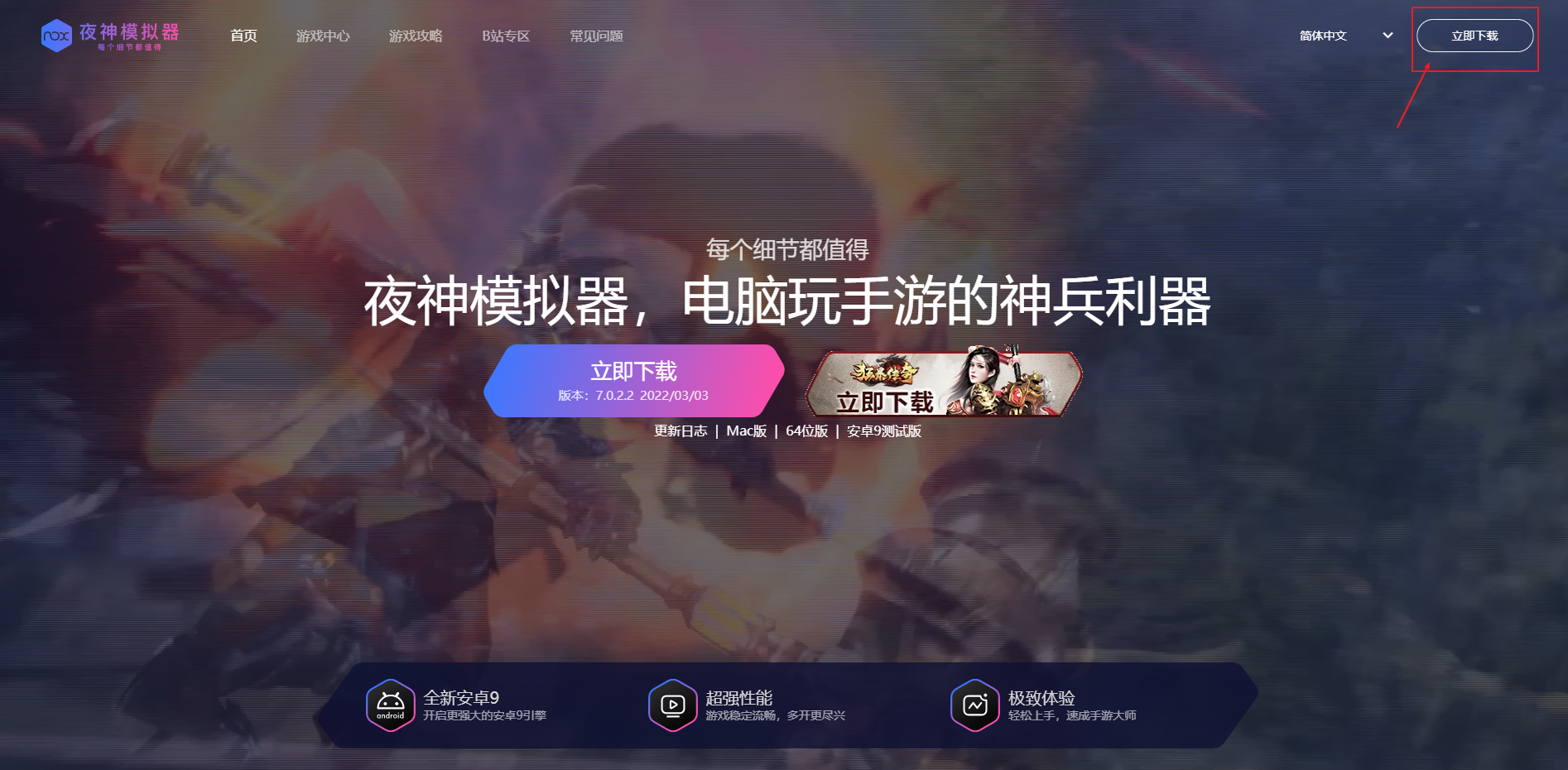
2.配置修改
◆打开安装目录,进入到bin目录(比如:D:\Nox\bin)
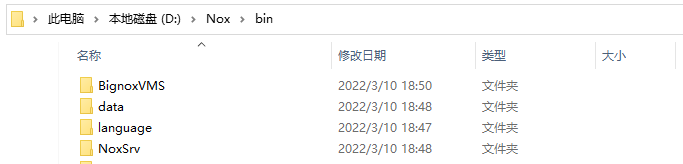
◆把之前安装好的Android SDK里的adb.exe文件(比如我的在D:\Android\SDK\platform-tools目录下)复制到该目录覆盖掉该目录已存在的adb.exe文件
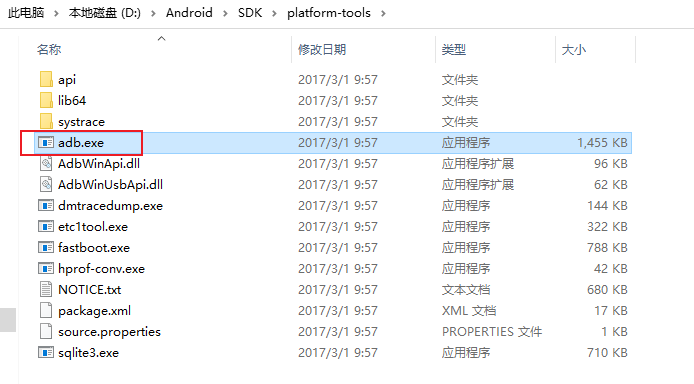
◆删掉该目录的nox_adb.exe文件,再复制一份adb.exe并重命名为nox_adb.exe
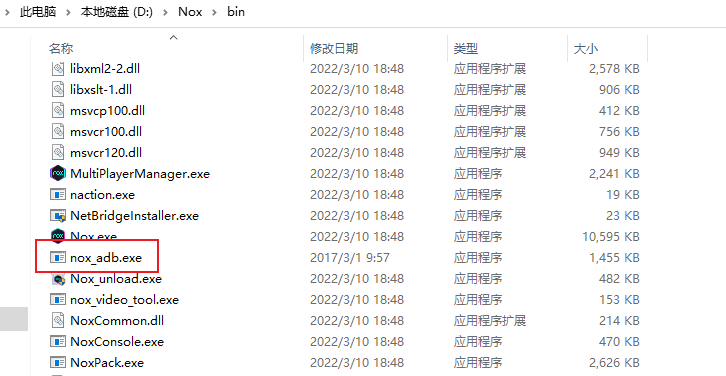
◆启动模拟器
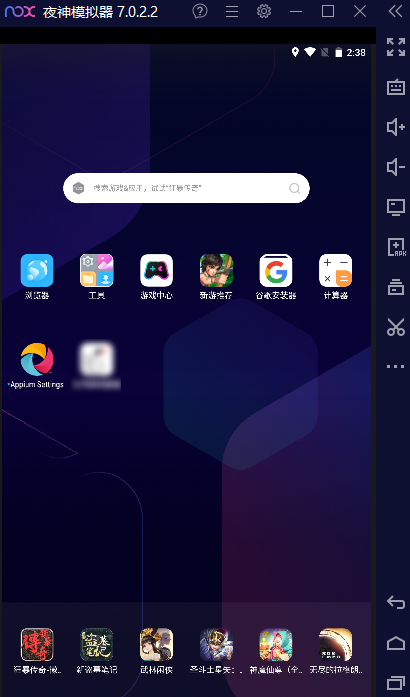
◆再该目录打开控制台,执行nox_adb.exe connect 127.0.0.1:62001,然后执行adb devices,看到如下信息就表示成功了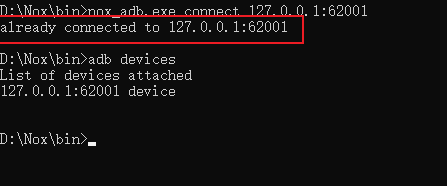
◆在模拟器里安装测试apk文件,这里以一个计算器为例,直接将apk文件拖到模拟器里即可
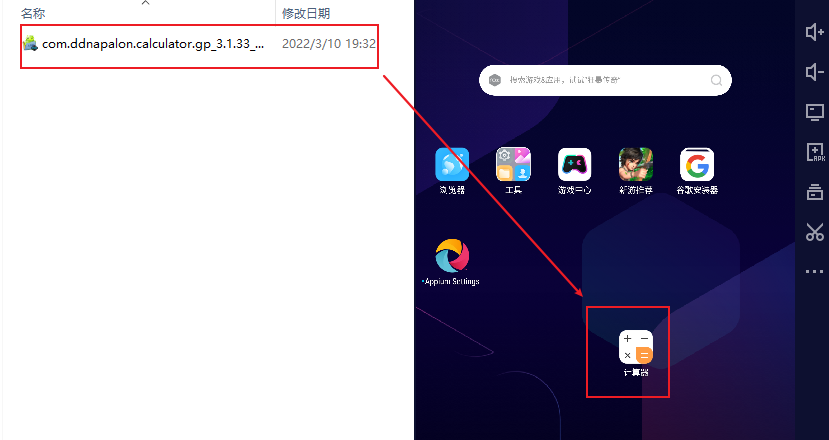
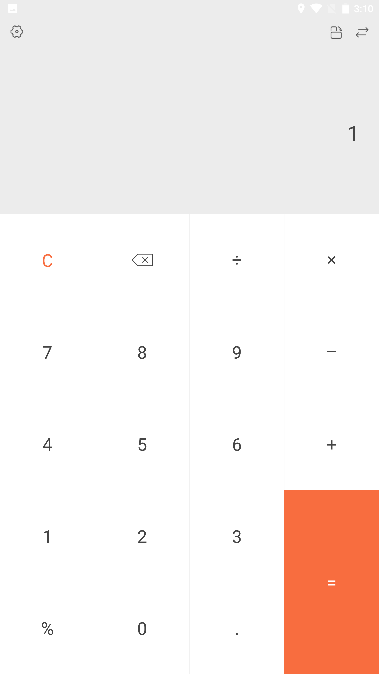
◆继续在刚刚的控制台窗口里输入aapt dump badging + 测试APK的路径查看APP的包名和Activity

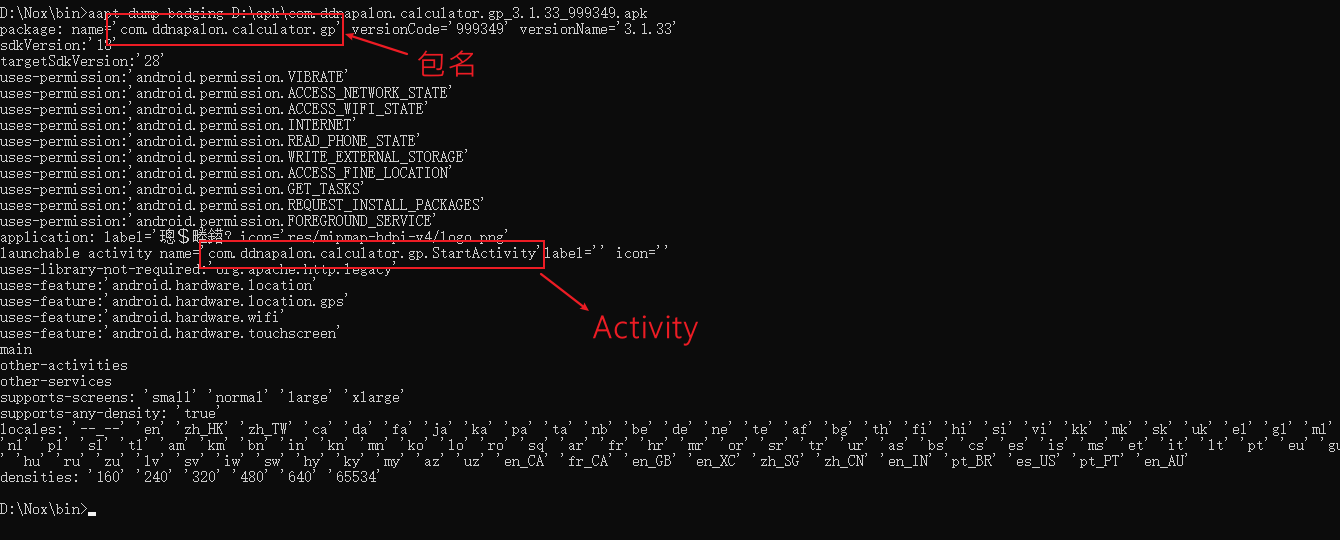
注:如果模拟器重启了,需要重新执行nox_adb.exe connect 127.0.0.1:62001
三、编写测试脚本(实现1+1=2,归零)
from appium import webdriver
from selenium.webdriver.common.by import By
from time import sleep
# appium服务监听地址
server='http://127.0.0.1:4723/wd/hub' # app启动参数
desired_caps={'platformName': 'Android', # 平台名称
'platformVersion': '7.1.2', # 系统版本号
'deviceName': '127.0.0.1:62001', # 设备名称
'appPackage': 'com.ddnapalon.calculator.gp', # apk的包名
'appActivity': 'com.ddnapalon.calculator.gp.StartActivity' # activity 名称
} # 驱动
driver = webdriver.Remote(server,desired_caps)
sleep(2)
#driver.switch_to.alert.accept() #点击同意按钮
driver.find_element(By.ID,'com.ddnapalon.calculator.gp:id/dialog_ok').click()
sleep(1) #取消提示蒙层
driver.find_element(By.ID,'com.ddnapalon.calculator.gp:id/guide_3').click()
sleep(1) #实现 1+1=2
driver.find_element(By.ID,'com.ddnapalon.calculator.gp:id/btn_one').click()
sleep(1)
driver.find_element(By.ID,'com.ddnapalon.calculator.gp:id/btn_add').click()
sleep(1)
driver.find_element(By.ID,'com.ddnapalon.calculator.gp:id/btn_one').click()
sleep(1)
driver.find_element(By.ID,'com.ddnapalon.calculator.gp:id/btn_equal').click()
sleep(1)
#归零
driver.find_element(By.ID,'com.ddnapalon.calculator.gp:id/btn_c').click()
效果:(有点..............................................模糊)
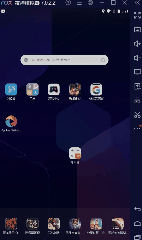
四、模拟器配置(补充)
1.打开开发者模式(连续点击多次版本号)
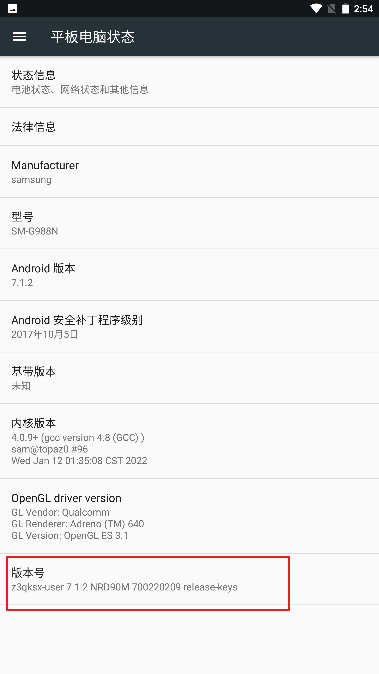
2.打开USB调试(进入设置,点击开发者选项,打开USB调试)
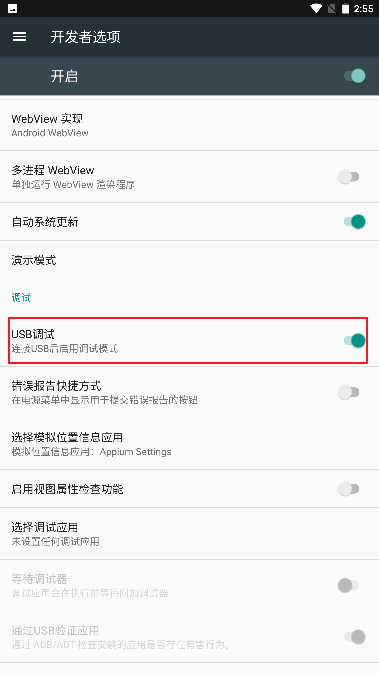
至此配置结束。
to be continued...
Win Pycharm + Appium + 夜神模拟器 实现APP自动化的更多相关文章
- java+appium+安卓模拟器实现app自动化Demo
网上有比较多相关教程,自己写一遍,加深下印象. 环境搭建 据说,很多人都被繁琐的环境搭建给吓到了. 是的,确实,繁琐. node.js 网址 cmd输入node -v,出现下图说明成功. JDK 网址 ...
- appium+夜神模拟器+python安卓app爬虫初体验
环境搭建:Windows 7 64bit jdk包:jdk-8u171-windows-x64.exe(http://www.oracle.com/technetwork/java/javase/do ...
- [python]Appium+python +pytest 实现APP自动化,基于安卓
1.安卓环境搭建 &关于app自动化,个人觉得安装过程比较复杂,脚本难度实现和web自动化差不多封装关键字即可,因此,下面会写安装.启动APP以及过程中遇到的一些坑(这一篇偏向解释给个人) & ...
- 手机APP自动化环境搭建
1 摘要 近年来,随着移动应用从数量上和逻辑复杂程度上的增长,以及产品发布周期的紧缩,使得回归测试迫在眉睫,鉴于此APP自动化测试变得越来流行,当前主流的APP自动化工具有:Appium.Roboti ...
- Appium+python自动化23-Android夜神模拟器
前言 Android SDK虽然也自带了模拟器,但是那速度会让你怀疑人生,并且不稳定经常卡死异常.夜神模拟器可以说是android模拟器里面的一个神器. 环境安装 1.官网下载地址:https://w ...
- Appium+python自动化-Android夜神模拟器
前言 Android SDK虽然也自带了模拟器,但是那速度会让你怀疑人生,并且不稳定经常卡死异常.夜神模拟器可以说是android模拟器里面的一个神器. 环境安装 1.官网下载地址:https://w ...
- appium——如何导出夜神模拟器下载“微信”app的apk
背景:夜神模拟器是一款功能强大的安卓模拟器,但是当我们在上面下载APP应用后,通常不知道apk文件在哪里,下面以“微信”APP为例做一下详细介绍. 一般情况下,使用夜神安卓模拟器下载的文件只能在夜神安 ...
- APP自动化1——Appium+pycharm自动化环境搭建全流程
1. 安装python3,pycharm,可参考之前写的文档:https://www.cnblogs.com/chenweitoag/p/13154815.html 2. 准备以下必要工具: 基于wi ...
- 移动自动化测试:Android Studio 、Appium、夜神模拟器
环境是Window 10 64位 第一章:安装Appium Appium和node.js需要一起安装,他们的依赖关系暂不深究. 1. node.js傻瓜式安装 官网地址:https://nodejs. ...
- Appium + Python App自动化第一个脚本
今天跟大家讲解一个Appium和Python App自动化的脚本.[1]打开你的夜神模拟器(或者连接你的手机) [2]打开桌面的Appium [3]下载你要测的App的apk文件,放到桌面[4]拖动你 ...
随机推荐
- Deepin20安装pip3和Pydev插件
1. 安装jdk(见前面) 2. 安装eclipse(见前面) 3. Deepin20里已经有python3.7.3和python2.7.16,我们可以直接使用3.7.3,也是默认的python3.还 ...
- vim用法思维导图
- 03 docker容器镜像基础
本章内容 1.docker镜像基础 2.docker环境下使用的文件系统 3.registry(仓库) 4.获取镜像 5.制作(生成)并上传镜像 --------------------------- ...
- EF 操作实例
一.Linq语法 List操作 1.1 有参 public List<GoodsInfo> ShowInfo(string GName,int?Gid) { //true ...
- Unity打包ARCore项目失败,但是其他安卓项目成功
https://blog.csdn.net/lxbhahaha/article/details/111269980
- VSCode 开发Vue + ElementUI
参考 (1)VSCode 开发Vue + ElementUI (2)玩转VSCode-完整构建VSCode开发调试环境 (shuzhiduo.com) (3)使用vscode搭建vue项目并引用ele ...
- element plus按钮点击后不会自动失去焦点的解决方案及Vue3中如何挂载全局函数并在组件中使用
一.element plus按钮点击后不会自动失去焦点,该如何解决? 在按钮点击点击回调中增加以下代码: event.target.blur() if (event.target.nodeName = ...
- [ACTF2020 新生赛]Include 1
首先进入靶场可以看到trip 查看源码 点击进入提示我们能不能找到flag 可以看到这里是文件包含,想着包含index.php但是根目录是自动索引的,无论输入什么都是trip页面 又想着包含flag. ...
- Android开发环境的搭建(一)
开发环境的搭建 Android 应用程序一般使用 Android 软件开发工具包,采用 Java 语言来开发. Android软件开发需要用到的开发工具,如图所示: JDK:相信大家在学习Java语言 ...
- Why WebRTC丨前世今生
前言 近几年实时音视频通信应用呈现出了大爆发的趋势.在这些实时通信技术的背后,有一项不得不提的技术--WebRTC. 今年 1 月,WebRTC 被 W3C 和 IETF 发布为正式标准.据调研机构 ...
